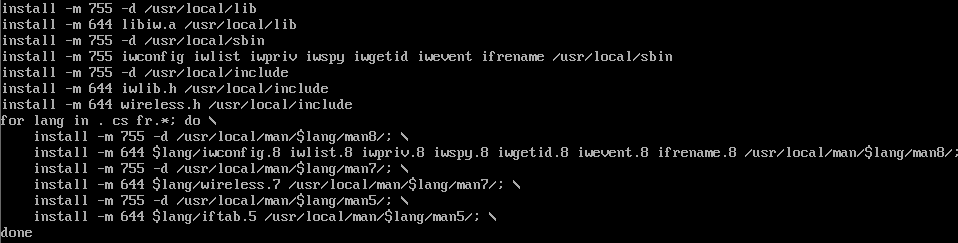Centos7VMware虚拟机最小化安装后,安装Tenda U12 USB无线网卡驱动
前几天买下了Tenda U12 USB 无线网卡 ,想连接上无线玩玩,可惜买下折腾了一周才解决他它驱动问题,前后在VMware上装了十多次,测试了好几个内核版本才搞定,好了废话不多说,分享下我安装过程的经验:
原本是在CentOS7 最小化后安装驱动的,没想到遇到这么多问题,只能现在图形化界面先进行调试,完了再最小化安装。
安装环境:
U12驱动官方下载:http://wifi.tenda.com.cn/
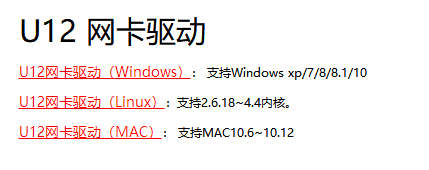
我的CentOS7内核:
3.10.-.el7.x86_64(满足2.6.18~.4内核)
错误:
直接执行安装目录下的install时,在执行到make命令时报错:
由于字数限制,错误的详细信息:链接https://pan.baidu.com/s/1DQsJyRuLPDxlwBLc2S39Aw 密码:tcrj
关键错误信息:
/root/U12_linux_v5..5_19247./driver/rtl8812AU_linux_v5..5_19247./os_dep/linux/ioctl_cfg80211.c::: 错误:‘IEEE80211_BAND_2GHZ’未声明(不在函数内)
.band = IEEE80211_BAND_2GHZ, \
^
/root/U12_linux_v5..5_19247./driver/rtl8812AU_linux_v5..5_19247./os_dep/linux/ioctl_cfg80211.c::: 附注:in expansion of macro ‘CHAN2G’
CHAN2G(, , ),
^
/root/U12_linux_v5..5_19247./driver/rtl8812AU_linux_v5..5_19247./os_dep/linux/ioctl_cfg80211.c::: 错误:‘IEEE80211_BAND_5GHZ’未声明(不在函数内)
.band = IEEE80211_BAND_5GHZ, \
^
/root/U12_linux_v5..5_19247./driver/rtl8812AU_linux_v5..5_19247./os_dep/linux/ioctl_cfg80211.c::: 附注:in expansion of macro ‘CHAN5G’
CHAN5G(, ), CHAN5G(, ),
^
/root/U12_linux_v5..5_19247./driver/rtl8812AU_linux_v5..5_19247./os_dep/linux/ioctl_cfg80211.c::: 错误:初始值设定元素不是常量
大意就是说:

1.1确保你的网卡已经插上并识别:
如果你数最小化安装,请先注册lsusb命令
yum install usbutils
然后使用lsusb命令:
lsusb

这个就是TendaU12的设备信息:
Bus : 指明设备连接到哪(哪条总线)
Device : 表明这是连接到总线上的第二台设备
ID : 设备的ID
Broadcom Corp. Bluetooth Controller :生产商名字和设备名
2.编译内核:
在编译之前,如果你是最小化安装,你需要先安装gcc,bc 编译器
yum install gcc*,bc -y
2.1 解压内核到/usr/src/kernels/
tar -zxvf linux-4.1.8.tar.gz -C /usr/src/kernels/
2.2 进入解压的/usr/src/kernels/linux-4.1.8下,拷贝原有的配置文件
cp /boot/config-3.10.-.el7.x86_64 .config
2.3 使用make menuconfig时检查下cfg80211和mac80211是否有编译到
make menuconfig
这里可能会报错:
In file included from scripts/kconfig/lxdialog/checklist.c:::
scripts/kconfig/lxdialog/dialog.h::: fatal error: curses.h: 没有那个文件或目录
#include CURSES_LOC
^
compilation terminated.
make[]: *** [scripts/kconfig/lxdialog/checklist.o] 错误
make[]: *** [menuconfig] 错误
make: *** [menuconfig] 错误
这是因为CentOS7系统中缺少一个套件 ncurses-devel
yum install ncurses-devel -y
注册后,重新执行进入图形化界面:


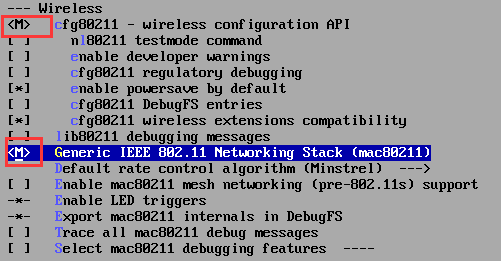

2.4 开始编译内核 (时间比较长大概30多分钟左右,看会电影啥的)
make ; make modules_install ; make install ;
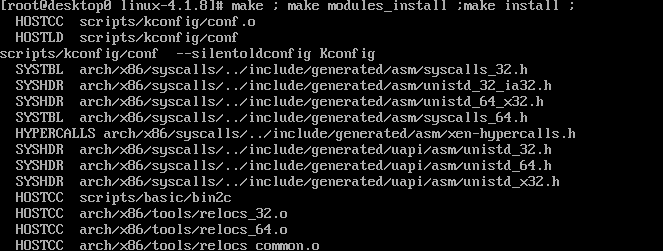
2.5 设置默认启动内核为4.1.8
查看启动项 cat /boot/grub2/grub.cfg | grep 3.10.
设置默认启动项 grub2-set-default "CentOS Linux (3.10.69) 7 (Core)"
查看默认启动项 grub2-editenv list
生成配置 grub2-mkconfig -o /boot/grub2/grub.cfg
2.6 重启系统,安装相关模块,并编译无线驱动:
insmod /lib/modules/4.1.8/kernel/net/rfkill/rfkill.ko
insmod /lib/modules/4.1.8/kernel/net/wireless/cfg80211.ko
insmod /lib/modules/4.1.8/kernel/net/mac80211/mac80211.ko
insmod 8812au.ko
先注册前3个模块,之后的8812au.ko 模块如果没有,在执行驱动下的install.sh文件时会自动注册。
3.安装驱动
这时候如果你直接执行install.sh文件,会没有上面的错误,但是结尾还会有2个errors .这是它在驱动中没有添加网卡的ID值。
3.1 添加网卡ID
选用任意编辑器,打开os_dep/linux/usb_intf.c,在其中加入上面lsusb结果:

找到CONFIG_8812A, 在下面加入如图所示字段。如果你们的lsusb结果与此不同,请加入自己lsusb看到的vendor id 和 device id。
例如,我这里lsusb会发现插上usb网卡后出现 ID 2604:0012,这就是对应的vendor id 和device id. 把这个id插入usb_intf.c
如果你要是执行./install.sh 那么,你需要将原始的驱动包删除,然后将修改后的文件重新打包,但是文件名要相同。因为在install.sh 中会对这个驱动压缩包解压,解压后会将你就修改的文件又替换为原文件。
删除后重行打包:

打包:

./install.sh
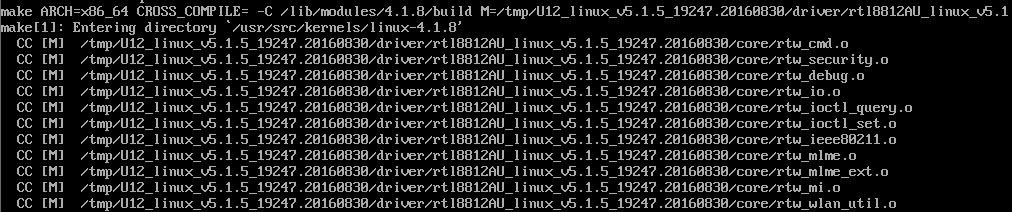
如果你直接在驱动目录下执行
make ;make install;
则没有上述重行打包要求
3.3 如果在执行install.sh后还有报错的信息,那么不用管,它之后又重行注册了8812au.ko。
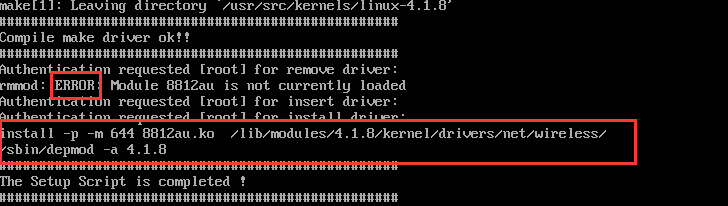
此时,如果你是图形化界面,那么在网络管理中就会有wifi的标识,执行ifconfig可以看到自己网卡的名字;
如果你是最小化安装时,则建议先安装第5步,之后使用iwconfig查看:

4.wpa_supplicant配置
在执行完上述的步骤后,你如果点击你要的热点后,并输入正确的密码的密码显示无法连接,那么你就需要进行wpa_supplicant配置
新建文件(如果没有) /etc/wpa_supplicant/wpa_supplicant.conf
ctrl_interface=/var/run/wpa_supplicant
ctrl_interface_group=wheel
network={
ssid="T你要连接的wifi名"
psk="密码"
}
我这里是

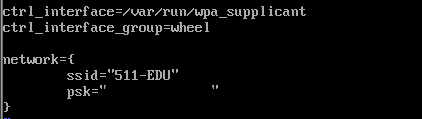
5.安装wireless_tools
之后我们会使用iwconfig,wpa* 等命令 ,所以先注册一下:
进入驱动目录下的wireless_tools解压后:
执行:
make;make install;
6.无线扫描
6.1先安装工具iw:
yum install iw -y
6.2、iw dev(非必要步骤)
查看无线网口,interface后面即为无线网口号
phy#
Interface wls35u1
ifindex
wdev 0x1
addr a4:db:::4b:1c
type managed
如果连接成功会多出下面的两行,显示 SSID 和信道
ssid CMCC
channel ( MHz), width: MHz, center1: MHz
6.3、ip link set wls35u1 up(必要)
激活无线网络接口
6.4、ip link show wls35u1(非必要步骤)
检验接口是否激活成功
wlp3s0: <BROADCAST,MULTICAST,UP,LOWER_UP> mtu 1500 qdisc mq state DOWN mode DORMANT group default qlen 1000
link/ether 00:11:22:33:44:55 brd ff:ff:ff:ff:ff:ff
<BROADCAST,MULTICAST,UP,LOWER_UP> 中的UP 表明该接口激活成功,后面的 state DOWN 无关紧要。
6.5、iw wls35u1 link(非必要步骤)
查看无线网络连接情况(刚开始是没有连接的,不用管)
6.6、iwlist wls35u1 scan | grep SSID(如果知道 Wifi 名字,就不需要)
扫描可连接的wifi(这里有个坑,网上好多是iw ,其实这里应该使用 iwlist,不然没结果)

7. 连接wls35ul到网络,并以daemon方式运行
方法一:编写配置文件
wpa_supplicant -B -i wls35u1 -c /etc/wpa_supplicant/wpa_supplicant.conf
-B Background 在后台以daemon 运行
-i interface
-c 配置文件
注意:此时如果重新执行此命令,则需要使用kill命令杀死对应的wpa*进程后。然后再执行
执行以上命令后,执行ifconfig就可以看到无线网卡,这在之前是看不到的,而且此时,U12的指示灯开始亮起,表示开始工作。

方法二:不编写配置文件
wpa_supplicant -B -i wls35u1 -c <(wpa_passphrase "ssid" "psk")
连接指定的SSID,将ssid 替换为实际的网络名称,psk 替换为无线密码,请保留引号。
8.ip获取
8.1 用dhcp 获得 IP 分配:
# dhclient wls35ul
测试是否成功地从路由器获取了ip(重要)
#ip addr show wls35ul

如果分配有ip,即可上网,也可以有ping直接测试
8.2如果你要使用静态的IP配置,使用nmcli命令来配置(参考我的:Linux 最小化安装后IP的配置(手动获取静态IP地址))

9. 相关命令
关闭连接
wpa_cli terminate
连接状态
wpa_cli status
18.上网试试(有图形化界面的试试):
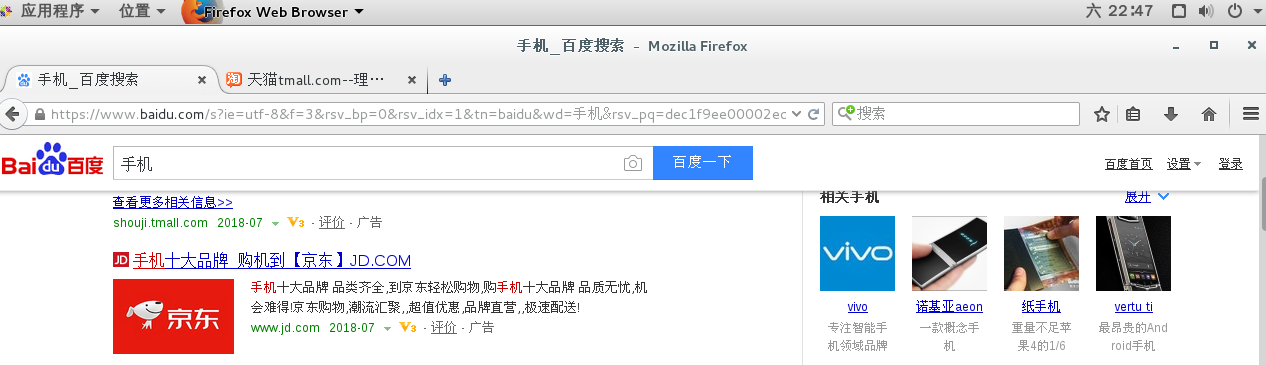
参考网址:
在Linux下安装Tenda U12驱动 https://jingyan.baidu.com/article/2fb0ba40884e1500f2ec5fd3.html
Centos7 Virtualbox虚拟机安装Tenda U12 11AC USB无线网卡驱动 https://blog.csdn.net/heyuqian_csdn/article/details/78805029
make menuconfig时出现 #include CURSES_LOC错误 https://blog.csdn.net/lvkunfeng07/article/details/51191938
Linux 手动无线网卡 WiFi 配置 https://www.jiangmiao.org/blog/1781.html
在 Linux 中安装使用 lsusb 查看 USB 设备 http://www.wilf.cn/post/lsusb.html
CentOS 7 命令行版初次安装网络配置 https://www.jianshu.com/p/f9e14e50a28a
Centos7VMware虚拟机最小化安装后,安装Tenda U12 USB无线网卡驱动的更多相关文章
- RHEL6 最小化系统 编译安装部署zabbix (mysql)
RHEL6 最小化系统 编译安装部署zabbix (mysql)官方说明详细见:https://www.zabbix.com/documentation/4.0/manual/installation ...
- WPF最小化窗体后激活函数显示不了窗体
WPF最小化窗体后激活函数显示不了窗体 今天测试小哥给我提了一些问题,其中一个问题是这样的,点击web端的一个链接,是能启动本地的一个应用程序的,如果本地应用程序已启动(通过tcp进程间通信),那么应 ...
- Ubuntu 18.04 安装博通(Broadcom)无线网卡驱动
目录 Ubuntu 18.04 安装博通(Broadcom)无线网卡驱动 Package gcc is not configured yet. 解决办法 history history | grep ...
- CentOS7.6最小化纯净版安装xfce桌面
安装Xfce桌面环境 yum groupinstall "X Window system" yum install epel-release yum groupinstall xf ...
- 将VMware虚拟机最小化到托盘栏
版权:本文采用「署名-非商业性使用-相同方式共享 4.0 国际」知识共享许可协议进行许可. 目录 前言 将VMware最小化到托盘栏的方法 1.下载 Trayconizer 2.解压 trayco ...
- WinFom解决最小化最大化后重绘窗口造成闪烁的问题
网上两种方案(可协同) 1 设置双缓冲: SetStyle(ControlStyles.UserPaint, true); SetStyle(ControlStyles.AllPaintingInWm ...
- 解决安装Ubuntu之后找不到无线网卡驱动的问题
为了不浇灭大家尝试ubuntu的冲动,昨天我安装了ubuntu 14.04 LTS版本号,从安装到又一次开机都非常顺利.PS:不会安装的请找教程区把,网上非常多,CSDN论坛都有. 安装之后当你奇妙的 ...
- Kali Linux安装TL-WN821N USB无线网卡驱动(make失败)
主要有下面几个步骤: 1.刚插上网卡,network-manager识别出来了网卡,也能搜索到WiFi,但就是连接不上.查看/var/log/syslog日志或者使用nmcli m查看网络信息,显示认 ...
- CentOS 最小化安装后安装桌面
通过yum的方式安装: yum groupinstall -y "Desktop" "Desktop Platform" "Desktop ...
随机推荐
- [Swift]LeetCode502. IPO(首次公开募股) | Initial Public Offerings
Suppose LeetCode will start its IPO soon. In order to sell a good price of its shares to Venture Cap ...
- [Swift]LeetCode877. 石子游戏 | Stone Game
Alex and Lee play a game with piles of stones. There are an even number of piles arranged in a row, ...
- SpringBoot时间戳与MySql数据库记录相差14小时排错
项目中遇到存储的时间戳与真实时间相差14小时的现象,以下为解决步骤. 问题 CREATE TABLE `incident` ( `id` int(11) NOT NULL AUTO_INCREMENT ...
- 【Storm篇】--Storm从初始到分布式搭建
一.前述 Storm是一个流式处理框架,相比较于SparkStreaming是一个微批处理框架,hadoop是一个批处理框架. 二 .搭建流程 1.集群规划 Nimbus Supervisor ...
- 使用ML.NET + ASP.NET Core + Docker + Azure Container Instances部署.NET机器学习模型
本文将使用ML.NET创建机器学习分类模型,通过ASP.NET Core Web API公开它,将其打包到Docker容器中,并通过Azure Container Instances将其部署到云中. ...
- git - 管理项目(SourceTree的使用)
Git 相关命令操作全 1.SourceTree 是什么? SourceTree 是 Windows 和Mac OS X 下免费的 Git 和 Hg 客户端,拥有可视化界面,容易上手操作.同时它也是M ...
- 理解和使用Promise.all和Promise.race
一.Pomise.all的使用 Promise.all可以将多个Promise实例包装成一个新的Promise实例.同时,成功和失败的返回值是不同的,成功的时候返回的是一个结果数组,而失败的时候则返回 ...
- yum仓库的创建
这篇博客是yum仓库的配置过程,如果是yum客户端配置请参考 http://www.cnblogs.com/zhaojiedi1992/p/zhaojiedi_linux_002.html 1 环境介 ...
- PE知识复习之PE的绑定导入表
PE知识复习之PE的绑定导入表 一丶简介 根据前几讲,我们已经熟悉了导入表结构.但是如果大家尝试过打印导入表的结构. INT IAT的时候. 会出现问题. PE在加载前 INT IAT表都指向一个名称 ...
- Docker跨主机通信(九)--技术流ken
容器网络 在前面的博客中已经详细讲解了几种网络方案: none, host, bridge,user-defined.但是他们只是解决了单个主机间的容器的通信问题,并不能实现多个主机容器之间的通信.本 ...